Bemærk
Denne metode kunne kun støtte dig til at afspille hjemmelavede DVD'er på PS4.
"Afspiller PS4 DVD'er?" Dette er et hyppigt spørgsmål rejst af PlayStation4-entusiaster. PS4 giver flere nyttige applikationer, der giver gamere adgang til hotteste film og tv-shows, live sportsprogrammering og specialiseret indhold og så videre. For at besvare spørgsmålet kan PlayStation 4-systemsoftwaren afspille dvd'er. Derudover understøtter det også Blu-ray-afspilning, inklusive Blu-ray 3D. (Vil brænd video til DVD til PS4?)

Mange brugere er dog undertiden frækede, da Blu-ray / DVD-diskdrevet muligvis ikke altid fungerer problemfrit, især PS4-afspilningsproblemerne. Lad os tjekke de problemer, vi viser nedenfor, fra PlayStation4 Support og forum og finde ud af løsningen.
1. Efter indsættelse af disken i DVD-drevet, indlæses den meget langsomt og viser undertiden en sort skærm til sidst.
Løsning: Når den sorte skærm vises, kan du muligvis ændre input på dit tv fra det aktuelle HDMI og derefter ændre det tilbage.
2. DVD-disken sidder undertiden fast i DVD-drevet på PS4.
Løsning: Forsøg at skubbe den fastlåste disk manuelt.
3. Efter isætning af en DVD-disk i PS4 DVD-drev viser den "NO Disc Inserted" eller "Unrecognised Disc".
Officiel løsning: Slet spil-appdataene, og geninstaller dem. Hvis det mislykkes, kan du prøve PS4-indstillingerne i sikker tilstand.
Løsning 1: Rengør din disk med en mikrofiberklud, da DVD-læseren virkelig er følsom over for ridser og fingeraftryk.
Løsning 2: Hvis din disk er BF4, kan du prøve en anden disk.
Løsning 3: Tag disken ud, og genstart din PS4.
4. Uventet DVD-udsendelse finder sted.
Officiel løsning: Hold tænd / sluk-knappen nede, indtil systemet bipper to gange. Vent derefter cirka 30 sekunder, indtil alle systemlamper er slukket. Tag netledningen ud i tre minutter.
Brugernes løsning: Tag gummiproppen under udløserknappen fra.
Da du muligvis støder på DVD-afspilning på PlayStation4, kan du alternativt overveje at rippe DVD til det format, som PS4 understøtter. Dette kan være den enkleste og effektive måde at lade dig nyde DVD-indhold på PS4, så du aldrig aldrig rejser spørgsmålet om "spiller PS4 DVD'er" eller "Can PS4 play DVDs".
Her anbefaler vi den bedste DVD til PS4 Converter - Video Converter Ultimate, som understøtter konvertering af DVD til optimerede PS4-videoformater. Programmet giver dig mulighed for at rippe DVD til PS4-understøttet video med fremragende kvalitet.
1 Download og installer Video Converter Ultimate.
Download og installer Video Converter Ultimate på Windows eller Mac-computer. Start programmet.
2 Læg DVD i, og start med at rippe DVD
Indsæt den DVD-disk, du vil rippe til DVD-drevet. Vent, indtil det bliver fundet. Klik derefter på knappen "Indlæs disk" øverst til venstre på hovedgrænsefladen.

Vælg mellem de to medfølgende indlæsningstilstande, Navigation Mode og Parser Mode. Efter indlæsning vises alle tilgængelige videofiler på DVD.
3 Konverter DVD til PS4-kompatible videoformater
Fremhæv DVD-videoen, klik derefter på rullemenuen i Profil, og vælg de PS4-understøttede videoformater (MP4, AVI, WMV, TS og MPG). Klik derefter på "Konverter" -knappen og konverter straks DVD.
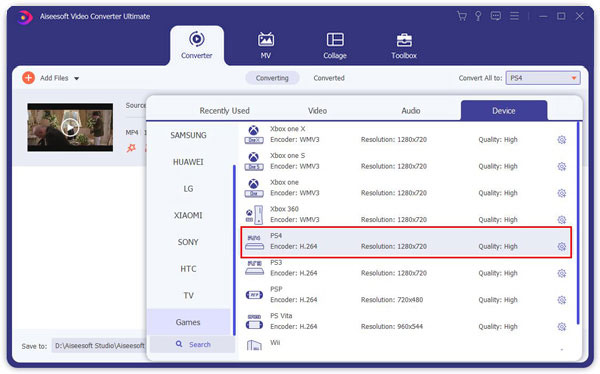
Bemærk
Denne metode kunne kun støtte dig til at afspille hjemmelavede DVD'er på PS4.
Vil du brænde videoer til videoer til DVD-disk / mappe / ISO-billedfil? Du er på det rigtige sted. Vi vil gerne introducere dig med den professionelle DVD-brændingssoftware - Burnova. Med dette program er du let i stand til at brænde videoer til flere DVD-typer, herunder DVD-R, DVD + R, DVD-RW, DVD + RW, DVD + R DL, DVD-R DL, DVD-5, DVD-9 , etc.
1 Indsæt en tom DVD-disk i DVD-drevet, og start Burnova. Klik på "Tilføj mediefiler (filer)" fra grænsefladen, og indlæs en eller flere videofiler.
2 Klik på knappen "Rediger" for at redigere videoer.

3 Klik på "Næste" for at redigere DVD-menuen.
4 Klik på "Næste" igen for at tilpasse brændende indstillinger:

5 Klik til sidst på "Start" -knappen, og brænd dine videoer til DVD.

I denne artikel diskuterer vi hovedsageligt spørgsmål og løsninger om afspilning af PS4 DVD. Derudover viser vi dig, hvordan du bruger Video Converter Ultimate til at rippe din DVD til at afspille DVD på PlayStation4. Vi anbefaler også Burnova, hvis du vil brænd en DVD. Hvis du stadig undrer dig over "Spiller PS4 DVD'er" eller "Kan PS4 afspiller DVD'er", skal du lade det, du vil sige nedenunder.